

发布时间:2020-05-08 14: 18: 48
Sound Forge pro 14(Windows系统)的视频预览窗口可供用户播放视频使用。Sound Forge作为一款专业的音频处理软件,既能处理普通的音频文件,也可以处理视频中的音频。
用户只要使用Sound Forge的打开功能,就能将视频导入到数据窗口中,同时配合使用视频预览窗口,可以一边浏览视频一边编辑音频。
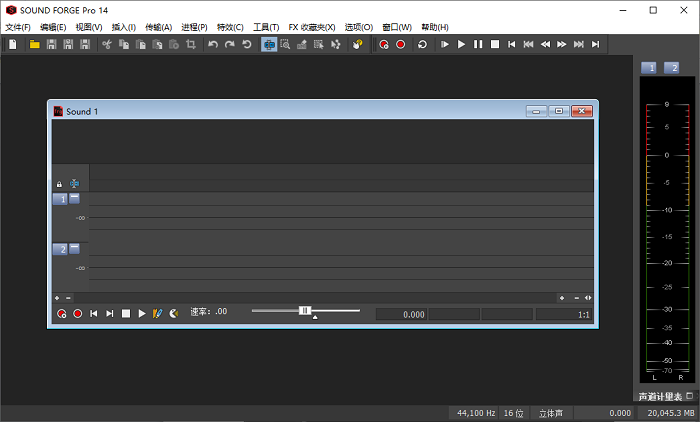
第一、打开视频
与打开音频文件相似,用户如需打开视频文件,只需单击Sound Forge左上角的“打开”按钮,启动打开功能面板,选取目标视频文件,即可完成导入动作。
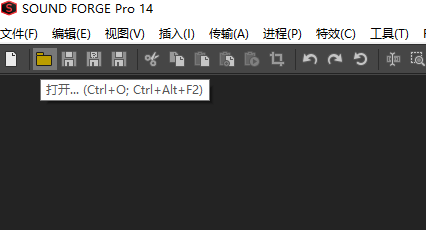
如下图所示,Sound Forge会自动新建数据窗口装载导入的视频文件。大家可以在数据窗口的视频条位置浏览到视频的静态图像,同时在波形显示中会展现该视频相关的音频数据。
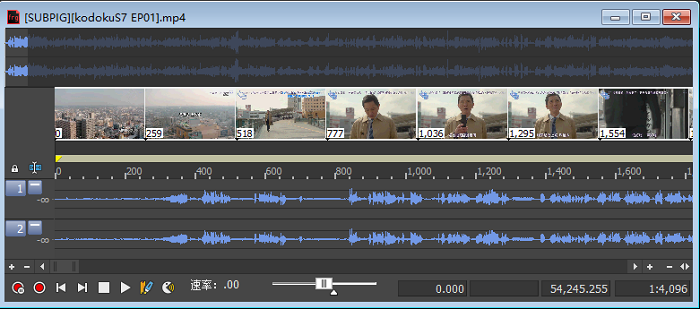
第二、打开视频预览窗口
为了实现音频与视频的同步浏览功能,用户可以打开Sound Forge的视频预览窗口,在播放音频的同时浏览视频画面。这样的操作方式有利于保证声音与图像的同步。
具体的操作是,打开顶部菜单栏的“视图”菜单,并选择其中的“视频预览”窗口。
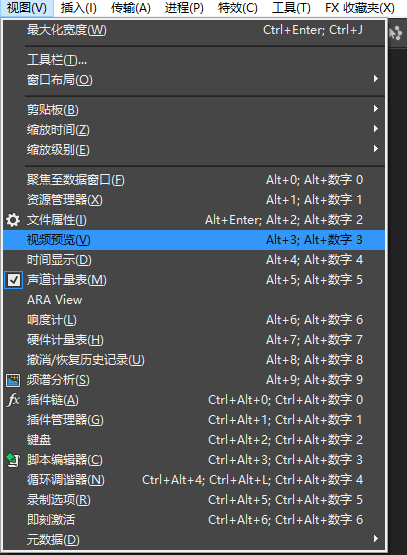
如图5所示,位于图片上部的就是视频预览窗口。大家可以参照图5的窗口布局方式,方便同时浏览声音与图像。
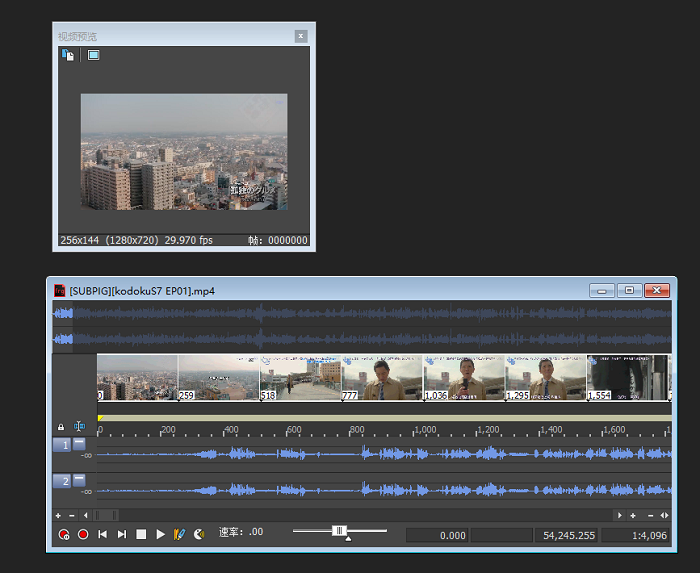
在视频预览窗口,用户可以调整使用两项功能。第一项功能是复制当前画面的功能,如图6所示,当画面播放到目标位置时,用户可以使用“复制帧至剪贴板”的功能,将当前画面保存下来。

另外一项功能是调整视频显示的帧编号,添加外部监视器设备等。该功能面板可以通过依次单击选项-首选项-视频获得。通过添加外部监视器设备,用户可使用外部设备浏览视频。
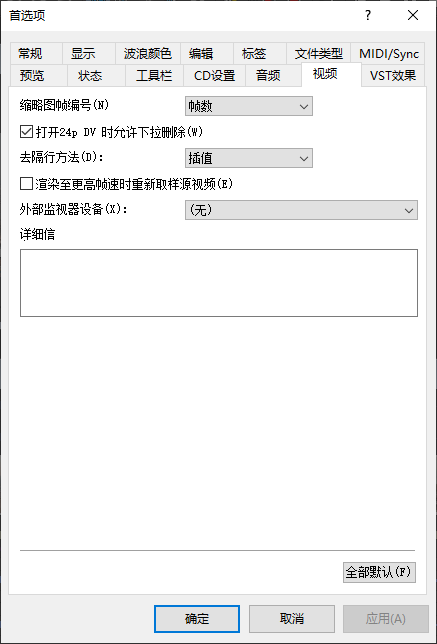
以上就是Sound Forge视频预览窗口介绍的全过程。Sound Forge中文版的视频预览窗口可帮助用户更好地实现视频与音频同步编辑的效果,避免出现图像与声音不同步的情况。另外,用户还可以根据图像的内容添加声音特效,让视频显得更加生动。
展开阅读全文
︾